用python怎么实现办公自动化【批量生成出货清单】

👨💻个人主页:@开发者-曼亿点
👨💻 hallo 欢迎 点赞👍 收藏⭐ 留言📝 加关注✅!
👨💻 本文由 曼亿点 原创
👨💻 收录于专栏:机器学习
⭐🅰⭐
— 
文章目录
- ⭐🅰⭐
- ⭐前言⭐
- 🎶 一、xlwings库简介
- 🎶 二、读写Excel工作表
- 1.读取Excel工作表
- 2.写入Excel工作表
- 🎶三、批量处理数据
- 🎶 四、合并多个Excel工作表
- 🎶 五、拆分Excel工作表
- 结束语🥇
⭐前言⭐
工作中经常需要将一个Excel工作表中的数据按一定的规则分类填写到多个相同格式的工作表中,如将出货记录按出货日期分类生成多张出货清单。本任务将带领大家编写Python程序,利用xlwings库操作Excel工作表,批量生成出货清单。
🎶 一、xlwings库简介
Python提供了多种库操作Excel,如XlsxWriter、xlrd、xlwt、xlutils、openpyxl和xlwings等,其功能对比如表1所示。

从表1可以看出,xlwings库的功能最齐全,它不仅能读、写和修改两种格式的工作簿(xls和xlsx),还能批量处理多个工作簿。此外,xlwings库还可以与pandas库结合使用,实现更强大的数据输入和分析功能。但使用xlwings库时系统必须安装Excel软件。
xlwings库的逻辑结构如图1所示。其中,App(即应用)表示Excel程序,Book表示工作簿,Sheet表示工作表,Range表示区域,既可以是一个单元格,也可以是单元格区域。从图1可以看出,使用xlwings库操作Excel时,可以同时启动多个App,一个App可以打开多个Book,一个Book可以打开多个Sheet,一个Sheet可以对多个Range进行操作。

使用xlwings库操作Excel的基本步骤按照xlwings库的逻辑(App→Book→Sheet→Range)操作即可,最后关闭Book和退出App。
【温馨提示】:xlwings库不是Python内置的标准库,使用之前需要安装。
🎶 二、读写Excel工作表
1.读取Excel工作表
读取Excel工作表,首先须启动Excel程序,可以用下面代码实现。
import xlwings #导入xlwings库
app = xlwings.App(visible=False, add_book=False)#启动Excel程序
其中,app表示App对象;visible表示Excel程序窗口的可见性,如果为True,则显示Excel程序窗口,否则隐藏Excel程序窗口(即后台运行),缺省时为True;add_book表示启动Excel程序后是否新建工作簿,如果为True,则新建一个工作簿,否则不新建工作簿,缺省时为True。
启动Excel程序后,须打开工作簿,可以用下面代码实现。
workbook = app.books.open(bookname)
其中,workbook表示Book对象,bookname表示要打开的工作簿名,即Excel文件名。打开工作簿后,须打开工作表,可以用下面两种方法实现。
worksheet = workbook.sheets[index]
worksheet = workbook.sheets[sheetname]
其中,worksheet表示Sheet对象;index表示工作表在工作簿中的索引,按工作表打开的顺序从后往前排序,最后一个打开的工作表索引为0;sheetname表示工作表名。
打开工作表后,就可以使用range()方法读取指定区域内的数据了。例如,读取单元格A1中的数据,可以用下面代码实现。
worksheet.range(‘A1’).value
如果想要读取单元格区域的数据,如A1到A10一列的数据、A1到G1一行的数据、A1到G10的10行7列的数据,可以用下面代码实现。
#读取A1到A10一列的数据
value1 = worksheet.range(‘A1:A10’).value
#读取A1到G1一行的数据
value2 = worksheet.range(‘A1:G1’).value
#读取A1到G10的10行7列的数据
value3 = worksheet.range(‘A1:G10’).value
其中,value1和value2为一维列表,value2为二维列表。
如果不能确定工作表中具体区域的范围,可以使用expand()方法读取指定区域后所有的数据。例如,读取整个工作表的数据,可以用下面代码实现。
worksheet.range(‘A1’).expand().value
读取数据完成后,应通过Book对象调用close()方法关闭工作簿,以及App对象调用quit()方法退出Excel程序。
【温馨提示】:
S还可以直接使用单元格名读取区域的数据,上述读取数据的操作也可以用下面的代码实现。
worksheet[‘A1’].value
worksheet[‘A1:A10’].value
worksheet[‘A1:G1’].value
worksheet[‘A1:G10’].value
【例1】 读取成绩表。
【问题分析】本例读取并输出成绩表中序号为3、序号为1~5和所有学生的成绩,以及所有学生的姓名,“初三(1)班成绩表.xlsx”的内容如图11-2所示。从图11-2可以看出,序号为3的学生成绩的区域为第4行,即A4~J4;序号为1~5的学生成绩的区域为第2行到第6行,即A2~J6;所有学生成绩的区域为第1行后的整个表格,即A2后的所有区域;所有学生姓名的区域为第3列,即C2~C11。

【参考代码】
import xlwings #导入xlwings库
app = xlwings.App(visible=False, add_book=False)#启动Excel程序
#打开工作簿
book = app.books.open('初三成绩表\\初三(1)班成绩表.xlsx')
sheet = book.sheets['sheet1'] #打开工作表
print('序号为3的学生成绩:\n', sheet.range('A4:J4').value)
print('序号为1~5的学生成绩:\n', sheet.range('A2:J6').value)
print('所有学生的成绩:\n', sheet.range('A2').expand().value)
print('所有学生的姓名:\n', sheet.range('C2:C11').value)
book.close() #关闭工作簿
app.quit() #退出Excel程序
【运行结果】 程序运行结果如图所示。

2.写入Excel工作表
将数据写入Excel工作表很简单,只需将数据赋值给对应的区域,然后通过Book对象调用save()方法保存工作簿即可。例如,将列表[1,2,3,4,5]添加到工作表worksheet中的第一行,可以用下面代码实现。
worksheet.range(‘A1’).value = [1,2,3,4,5]
workbook.save()
此外,还可以用add()方法新建工作簿和工作表写入数据,可以用下面代码实现。
workbook = app.books.add() #新建工作簿
worksheet = workbook.sheets.add(sheetname) #新建工作表
workbook.save(bookname) #命名并保存工作簿
这里需要注意的是,使用add()方法新建工作簿时无法命名,须在使用save()方法保存工作簿时命名。此外,新建工作簿时会默认新建一个“Sheet1”工作表。
【例2】 新建文件并写入成绩表。
【问题分析】首先新建工作簿,并在其中新建工作表“初三(1)班”;然后读取“初三(1)班成绩表.xlsx”的内容,将其写入“初三(1)班”工作表中;接着将新建工作簿命名为“成绩表.xlsx”并保存,最后关闭工作簿和退出Excel程序。
【参考分析】
import xlwings #导入xlwings库
app = xlwings.App(visible=False, add_book=False)#启动Excel程序
book1 = app.books.add() #新建工作簿book1
sheet1 = book1.sheets.add('初三(1)班') #新建工作表sheet1
#打开工作簿book2
book2 = app.books.open('初三成绩表\\初三(1)班成绩表.xlsx')
sheet2 = book2.sheets['sheet1'] #打开工作表sheet2
#读取sheet2中的内容,并赋值给value_list
value_list = sheet2.range('A1').expand().value
#将value_list写入sheet1
sheet1.range('A1').value = value_list
book1.save('成绩表.xlsx') #命名并保存book1
book1.close() #关闭book1
book2.close() #关闭book2
app.quit() #退出Excel程序
【运行结果】 运行程序,将会在当前文件夹中生成“成绩表.xlsx”文件,其内容如图所示。

🎶三、批量处理数据
利用Python可以更高效地对多个Excel工作簿进行批量操作,如批量替换单元格数据、批量计算行或列数据的和等。批量处理数据时,可以先将工作簿中的所有数据提取出来进行处理,然后再将结果写入工作表,避免频繁读取,降低效率。
【例 3】 批量计算每个班级的成绩表中每个学生的总成绩,并写入成绩表中。
【问题分析】 “初三成绩表”文件夹中只包含3个文件,分别为“初三(1)班成绩表.xlsx”“初三(2)班成绩表.xlsx”和“初三(3)班成绩表.xlsx”(内容见图11-2)。想要计算每个工作簿中每个学生总成绩,须首先获取该文件夹中的文件列表;然后遍历文件列表,判断文件扩展名是否不为“.xlsx”或文件名是否以“~$”开头,如果是,则结束本次循环,否则读取该文件中的成绩,返回二维成绩列表,计算每个一维数据的和(即总成绩),添加到列表中;最后将成绩列表写入该文件。
【温馨提示】:因为Excel程序在打开一个工作簿时会生成一个文件名以“~ ”开头的临时文件,如果 E x c e l 程序非正常退出,该临时文件会在文件夹中保留下来,所以须判断文件名是否以“ ”开头的临时文件,如果Excel程序非正常退出,该临时文件会在文件夹中保留下来,所以须判断文件名是否以“~ ”开头的临时文件,如果Excel程序非正常退出,该临时文件会在文件夹中保留下来,所以须判断文件名是否以“ ”开头,避免处理此类临时文件。
【参考代码】
import xlwings #导入xlwings库
import os #导入os库
app = xlwings.App(visible=False, add_book=False)#启动Excel程序
path = os.chdir('初三成绩表') #设置当前工作路径
folder = os.listdir(path) #获取当前工作路径下所有文件列表
for file in folder: #遍历文件列表#如果文件扩展名不为“.xlsx”或文件名以“~$”开头if ('.xlsx' not in file) or (file.startswith('~$')):continue #结束本次循环book = app.books.open(file) #打开工作簿sheet = book.sheets['Sheet1'] #打开工作表sheet.range('K1').value = '总分' #在单元格K1写入“总分”#获取单元格A2后所有数据,并返回二维成绩列表score_list = sheet.range('A2').expand().valuefor index, score in enumerate(score_list): #遍历二维成绩列表total = sum(score[3:]) #计算总成绩#将总成绩添加到每个学生一维成绩列表中score_list[index].append(total)sheet.range('A2').value = score_list #将二维成绩列表写入工作表book.save() #保存工作簿book.close() #关闭工作簿app.quit() #退出Excel程序
【运行结果】 运行程序,“初三成绩表”文件夹中的3个文件都会添加一列,即总分。其中,“初三(1)班成绩表.xlsx”的内容如图所示。

🎶 四、合并多个Excel工作表
Python可以将多个工作簿中的数据快速合并为一个工作表。
【例 4】 合并班级成绩表,并按总成绩降序排名。
【问题分析】“ 本例题将“初三成绩表”文件夹中的3个文件“初三(1)班成绩表.xlsx”“初三(2)班成绩表.xlsx”和“初三(3)班成绩表.xlsx”合并,并按总成绩排名保存到新建的“年级排名表.xlsx”的“初三排名表”工作表中。
首先获取“初三成绩表”文件夹中的文件列表;接着遍历文件列表,判断文件扩展名是否不为“.xlsx”或文件名是否以“~$”开头,如果是,则结束本次循环,否则读取文件第一行表头header,以及该文件中的成绩,并将返回的二维成绩列表添加到年级成绩列表all_list中;然后对all_list按总成绩进行降序排序,并循环在每个学生成绩中添加年级排名;再新建工作簿和工作表,将header、all_list和序号列表写入新建的工作表;最后保存和关闭工作簿,以及退出Excel程序。
【参考代码】
import xlwings #导入xlwings库
import os #导入os库
app = xlwings.App(visible=False, add_book=False)#启动Excel程序
path = os.chdir('初三成绩表') #设置当前工作目录
folder = os.listdir(path) #获取当前工作目录下所有文件列表
all_list = [] #定义年级成绩列表
for file in folder: #遍历文件列表#如果文件扩展名不为“.xlsx”或文件名以“~$”开头if ('.xlsx' not in file) or (file.startswith('~$')):continue #结束本次循环book = app.books.open(file) #打开工作簿booksheet = book.sheets['Sheet1'] #打开工作表sheetheader = sheet.range('A1:K1').value #获取表头all_list[i].append(i+1)
book_new = app.books.add() #新建工作簿book_new
sheet_new = book_new.sheets.add('初三排名表')#新建工作表sheet_new
header.append('年级排名') #在表头中添加“年级排名”
#将表头写入sheet_new
sheet_new.range('A1').value = header
#将年级成绩列表写入sheet_new
sheet_new.range('A2').value = all_list
#生成1~len(all_list)+1的数字列表
num_list = list(range(1, len(all_list) + 1))
#将数字列表作为序号列写入sheet_new
sheet_new.range('A2').options(transpose=True).value=num_list
book_new.save('年级排名表.xlsx') #保存book_new
book_new.close() #关闭book_new
book.close() #关闭book
app.quit() #退出Excel程序
【运行结果】 运行程序,将会在“初三成绩表”文件夹中创建“年级排名表.xlsx”文件,其内容如图所示。

🎶 五、拆分Excel工作表
Python还可以将一个工作表按一定的规则快速拆分为多个工作表。
【例 5】 拆分年级排名表,按班级保存每个班学生成绩。
【问题分析】 本例题将“初三成绩表”文件夹中“年级排名表.xlsx”按班级拆分为3个文件,分别为“初三(1)班排名表.xlsx”“初三(2)班排名表.xlsx”和“初三(3)班排名表.xlsx”。
首先打开“年级排名表.xlsx”中的“初三排名表”工作表,获取表头header和二维年级成绩列表score_list;接着遍历score_list,根据学号(“202101”开头的为一班学生,“202102”开头的为二班学生,“202103”开头的为三班学生)按班级将学生成绩添加到二维班级成绩列表class_list中;然后循环3次,在循环中新建工作簿和工作表,并将header、class_list中对应的元素和序号列表写入新建的工作表,并命名、保存和关闭新建的工作簿;最后关闭“年级排名表.xlsx”工作簿,以及退出Excel程序。
【参考代码】
import xlwings #导入xlwings库
import os #导入os库
app = xlwings.App(visible=False, add_book=False)#启动Excel程序
path = os.chdir('初三成绩表') #设置当前工作目录
folder = os.listdir(path) #获取当前工作目录下所有文件列表
book = app.books.open('年级排名表.xlsx') #打开工作簿book
sheet = book.sheets['初三排名表'] #打开工作表sheet
header = sheet.range('A1:L1').value #获取表头
#获取二维年级成绩列表score_list
score_list = sheet.range('A2').expand().value
class_list = [[], [], []] #定义二维班级成绩列表class_list
#遍历score_list,根据学号按班级将学生成绩添加到class_list中
for score in score_list:num = str(score[1])if '202101' in num:class_list[0].append(score)elif '202102' in num:class_list[1].append(score)elif '202103' in num:class_list[2].append(score)
for i in range(3): #循环3次book_new = app.books.add() #新建工作簿book_new#打开默认新建的工作表sheet_newsheet_new = book_new.sheets['Sheet1']#将表头写入sheet_newsheet_new.range('A1').value = header#将class_list的第i个元素写入sheet_newsheet_new.range('A2').value = class_list[i]num_list = list(range(1, len(class_list[i]) + 1))#将数据列表作为序号列写入sheet_newsheet_new.range('A2').options(transpose=True).value = num_list#定义新建的工作簿名filename = '初三({})班排名表.xlsx'.format(i + 1)book_new.save(filename) #命名并保存book_newbook_new.close() #关闭book_new
book.close() #关闭book
app.quit() #退出Excel程序【运行结果】 运行程序,将会在“初三成绩表”文件夹中创建3个文件,分别为“初三(1)班排名表.xlsx”“初三(2)班排名表.xlsx”和“初三(3)班排名表.xlsx”。其中,“初三(1)班排名表.xlsx”的内容如图所示。

本任务根据出货清单模板,将水果出货记录按日期分类生成多个水果出货清单。
完成本任务,须首先打开“水果出货记录.xlsx”工作簿book中的“Sheet1”工作表sheet,读取出货信息,并保存到列表info_list中,遍历info_list,将信息保存到以出货日期为键,其他信息的列表(包括计算的金额)为值的字典data中;然后打开“水果出货清单.xlsx”工作簿book_day中的“模板”工作表sheet_sample,遍历data的键,使用copy()方法复制sheet_sample并以出货日期命名赋给sheet_new,再循环将data中以出货日期为键的值写入sheet_new相应的区域;最后保存并关闭book_day,关闭book,以及退出Excel程序。
结束语🥇
以上就是机器学习
持续更新机器学习教程,欢迎大家订阅系列专栏🔥机器学习
你们的支持就是曼亿点创作的动力💖💖💖

相关文章:

用python怎么实现办公自动化【批量生成出货清单】
👨💻个人主页:开发者-曼亿点 👨💻 hallo 欢迎 点赞👍 收藏⭐ 留言📝 加关注✅! 👨💻 本文由 曼亿点 原创 👨💻 收录于专栏:…...

【Qt】控件——Qt输入类控件、常见的输入类控件、输入类控件的使用、Line Edit、Text Edit、Combo Box、Spin Box
文章目录 Qt5. Qt显示类控件Line EditText EditCombo BoxSpin BoxQDateTimeEditDialSlider Qt 5. Qt显示类控件 Line Edit QLineEdit 用于表示单行输入框。可以输入一段文本,但是不能换行。 属性说明text输入框中的文本inputMask输入内容格式约束maxLength最大长度…...

单臂交换知识点
要求:pc1要与pc2 ping通 命令: LSW1命令解析: system-view: 这个命令用于进入交换机的全局配置模式。在这个模式下,用户可以配置设备的全局设置。 vlan batch 10 20: 创建VLAN 10和VLAN 20。VLAN(虚拟局域网&#x…...

CentOS7 上安装GitLab的经历
一、安装必要的基础环境 1.安装依赖包 [rootgitlab-server ~]#yum install curl policycoreutils openssh-server openssh-clients postfix wget git patch -y [rootgitlab-server ~]# systemctl start postfix 2.配置yum源(由于网络问题,国内用户请使用清华大学…...

用python-pptx轻松统一调整演示文档配色方案
哈喽,大家好,我是木头左! 安装与准备:python-pptx入门 确保你的Python环境中已经安装了python-pptx库。如果没有,可以通过pip进行快速安装: pip install python-pptx此外,对于PPT文档的操作,了解一些基本的PowerPoint概念是有帮助的,比如幻灯片母版(Slide Master)…...

MySQL-30.索引-介绍
一.索引 为什么需要索引?当我们没有建立索引时,要在一张数据量极其庞大的表中查询表里的某一个值,会非常的消耗时间。以一个6000000数据量的表为例,查询一条记录的时间耗时约为13s,这是因为要查询符合某个值的数据&am…...
)
6-2.Android 对话框之基础对话框问题清单(UI 线程问题、外部取消、冲突问题、dismiss 方法与 hide 方法)
对话框 对话框(Dialog)是一种常用的 UI 组件,它主要用于显示信息、接收用户操作反馈 对话框可以包含各种元素,但是主要还是以文本、按钮为主,其次是列表 其中,基础对话框是 Android 中最简单的对话框&…...

git配置以及如何删除git
你努力学习和充实自己,除了提升自身的价值,最实际的是当遇到有喜欢的人和事的时候,除了一片真心,还有拿得出手的东西 作用 记录开发的历史,每次记录就是一个版本,而且可以回到历史的某个版本可以实现多人合…...

深入理解new Function
基础语法 let func new Function([arg1,arg2,arg3,...argN],functionBody)函数是通过使用参数 arg1…argN 和给定的 functionBody 创建。 调用 Function 时可以使用或不使用 new,两者都会创建一个新的 Function 实例 举例1: 带有两个参数的函数 let sum new Fun…...

服务器训练神经网络必备工具Screen使用教程
使用服务器训练网络时,不敢关闭终端窗口?用screen~ 服务器训练神经网络必备工具Screen使用教程 使用服务器训练网络时,不敢关闭终端窗口?用screen~一、Screen常用命令1. 启动新会话2. 重新连接会话3. 列出所有会话4. 窗口管理5. 断…...

跨越数字鸿沟,FileLink文件摆渡系统——您的数据安全高效传输新选择
在这个信息爆炸的时代,数据的流通与共享已成为推动各行各业发展的关键力量。然而,随着数据量的激增,如何在保证数据安全的前提下,实现高效、便捷的文件传输,成为了众多企业和个人用户面临的重大挑战。正是在这样的背景…...

递归之吃桃问题
题目如下: XXX买了一堆桃子不知道个数,第一天吃了一半的桃子,还不过瘾,又多吃了一个。以后他每天吃剩下的桃子的一半还多一个,到 n 天只剩下一个桃子了。XXX想知道一开始买了多少桃子。 首先我们看到题目就应该想边界…...

CZX前端秘籍2
vue生命周期( 组件从创建到销毁的过程就是它的生命周期) 创建前 beforeCreat( 在这个阶段属性和方法都不能使用) 创建时 created( 这里时实例创建完成之后, 在这里完成了数据监测, 可以使用数…...

CAD图纸防泄密用什么加密软软件?2024年10款图纸加密软件排行榜
在当今数字化时代,企业对于CAD图纸的保护越来越重视,因为图纸往往包含着公司的核心技术和商业机密。选择合适的加密软件对于防止数据泄露、维护企业利益至关重要。以下是2024年10款备受推崇的CAD图纸加密软件排行榜,帮助您更好地保护您的设计…...

WebGL编程指南 - WebGL入门
初识绘图流程、缓冲区、着色器、attribute和uniform变量 先画一个蓝色的正方形 html代码: <!DOCTYPE html> <html lang"en"><head><meta charset"UTF-8" /><meta http-equiv"X-UA-Compatible" content&…...

mysql--数据类型
目录 搞定所有数据类型 一、常见数据类型分类 二、数值类型 1、bit类型 2、float类型 编辑3、decimal类型 4、字符类型 (1)char (2)varchar (3)varchar和char有甚区别? ࿰…...

代码随想录第40天|
#include <bits/stdc.h> using namespace std;vector<list<int>> graph; // 删除局部 graph,使用全局 graph vector<vector<int>> res; vector<int> path; int N, M;void dfs(int index) {if (index N) {res.push_back(path);…...

Turn-it:优化线材重构雕塑制造
🐨文章摘要abstract 电线雕塑在工业应用和日常生活中都很重要。 本文提出了一种新的制造策略,通过调整目标形状以适应电线弯曲机,然后由人工将其弯曲回目标形状。(机器弯曲人工弯曲) 该方法通过两阶段弯曲策略实现&a…...

微深节能 堆取料机动作综合检测系统 格雷母线
微深节能的堆取料机动作综合检测系统结合了格雷母线定位系统,是工业自动化领域的一项重要创新。该系统通过集成多种传感器和控制设备,实现对堆取料机的全面监控和精确控制,包括位置、速度、力度、振动以及工作状态等。格雷母线定位系统作为一…...
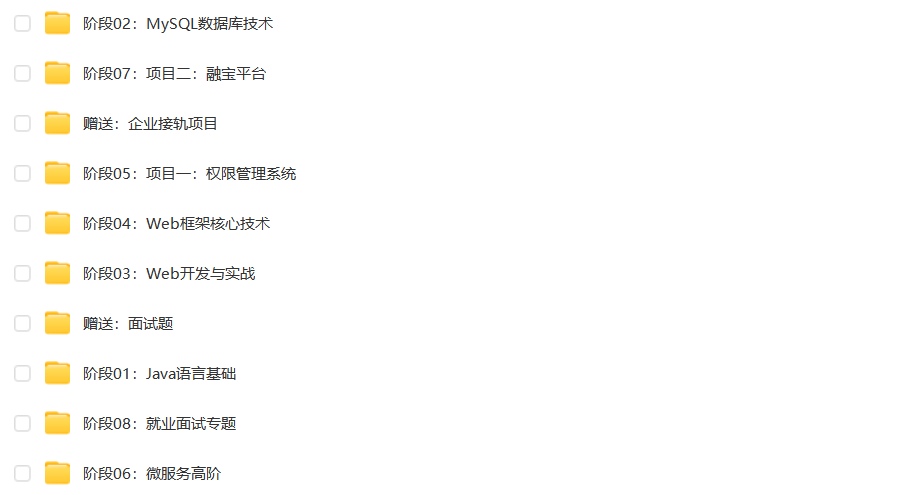
【JAVA面试题】什么是Springboot的自动配置以及注意事项
文章目录 强烈推荐核心概念:自动配置的关键特点:示例: 需要注意的点1.默认配置可能不适合所有场景2.Bean 冲突与覆盖3.应用启动慢的问题4.过度依赖自动配置5.安全性问题6.依赖冲突与版本兼容7.过多不必要的自动配置8.调试困难 专栏集锦 强烈推…...

java_网络服务相关_gateway_nacos_feign区别联系
1. spring-cloud-starter-gateway 作用:作为微服务架构的网关,统一入口,处理所有外部请求。 核心能力: 路由转发(基于路径、服务名等)过滤器(鉴权、限流、日志、Header 处理)支持负…...

K8S认证|CKS题库+答案| 11. AppArmor
目录 11. AppArmor 免费获取并激活 CKA_v1.31_模拟系统 题目 开始操作: 1)、切换集群 2)、切换节点 3)、切换到 apparmor 的目录 4)、执行 apparmor 策略模块 5)、修改 pod 文件 6)、…...

k8s从入门到放弃之Ingress七层负载
k8s从入门到放弃之Ingress七层负载 在Kubernetes(简称K8s)中,Ingress是一个API对象,它允许你定义如何从集群外部访问集群内部的服务。Ingress可以提供负载均衡、SSL终结和基于名称的虚拟主机等功能。通过Ingress,你可…...

在鸿蒙HarmonyOS 5中实现抖音风格的点赞功能
下面我将详细介绍如何使用HarmonyOS SDK在HarmonyOS 5中实现类似抖音的点赞功能,包括动画效果、数据同步和交互优化。 1. 基础点赞功能实现 1.1 创建数据模型 // VideoModel.ets export class VideoModel {id: string "";title: string ""…...
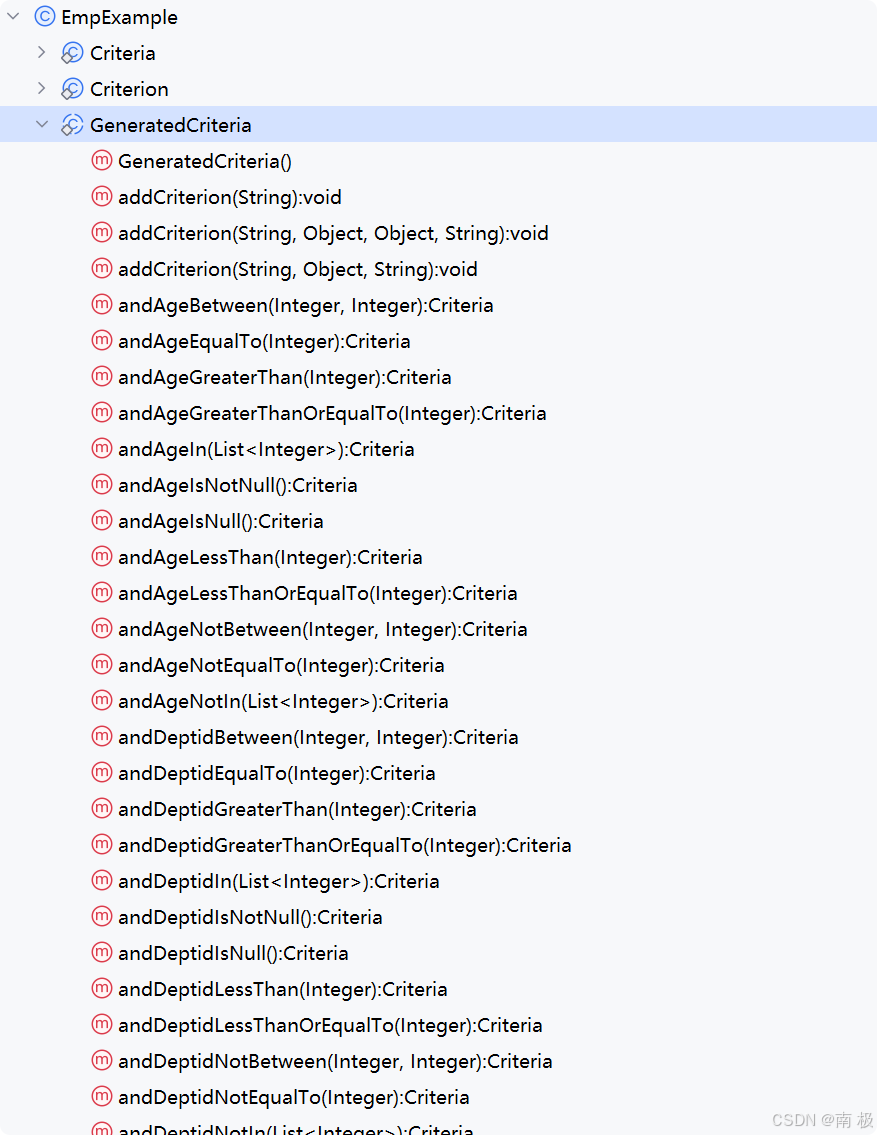
Mybatis逆向工程,动态创建实体类、条件扩展类、Mapper接口、Mapper.xml映射文件
今天呢,博主的学习进度也是步入了Java Mybatis 框架,目前正在逐步杨帆旗航。 那么接下来就给大家出一期有关 Mybatis 逆向工程的教学,希望能对大家有所帮助,也特别欢迎大家指点不足之处,小生很乐意接受正确的建议&…...

HTML 列表、表格、表单
1 列表标签 作用:布局内容排列整齐的区域 列表分类:无序列表、有序列表、定义列表。 例如: 1.1 无序列表 标签:ul 嵌套 li,ul是无序列表,li是列表条目。 注意事项: ul 标签里面只能包裹 li…...
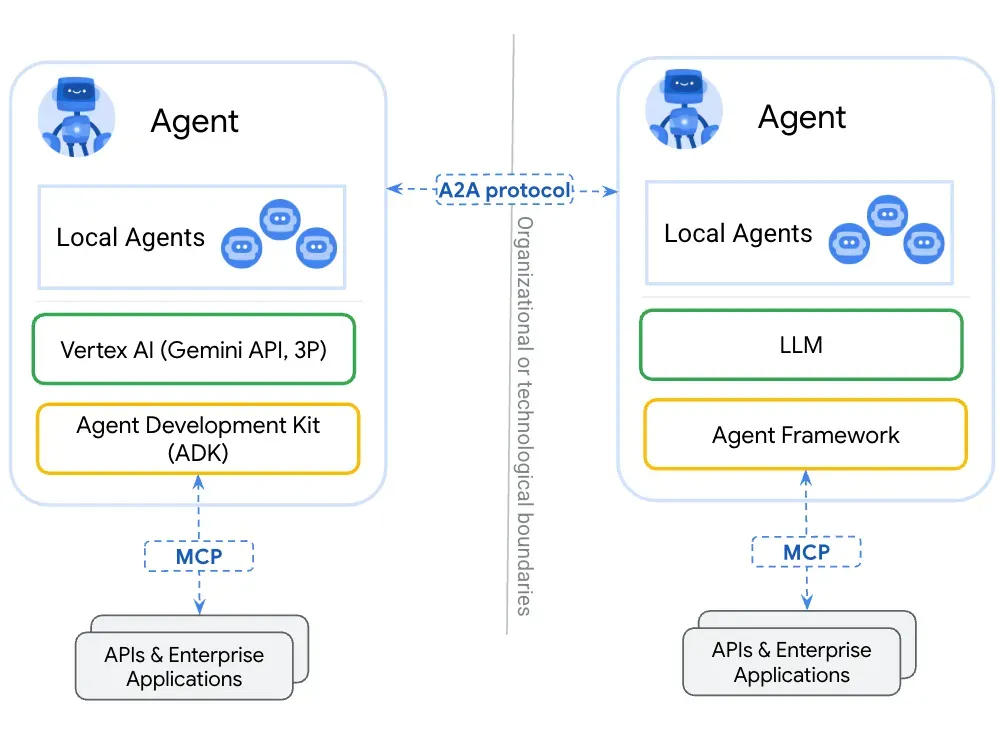
第一篇:Agent2Agent (A2A) 协议——协作式人工智能的黎明
AI 领域的快速发展正在催生一个新时代,智能代理(agents)不再是孤立的个体,而是能够像一个数字团队一样协作。然而,当前 AI 生态系统的碎片化阻碍了这一愿景的实现,导致了“AI 巴别塔问题”——不同代理之间…...
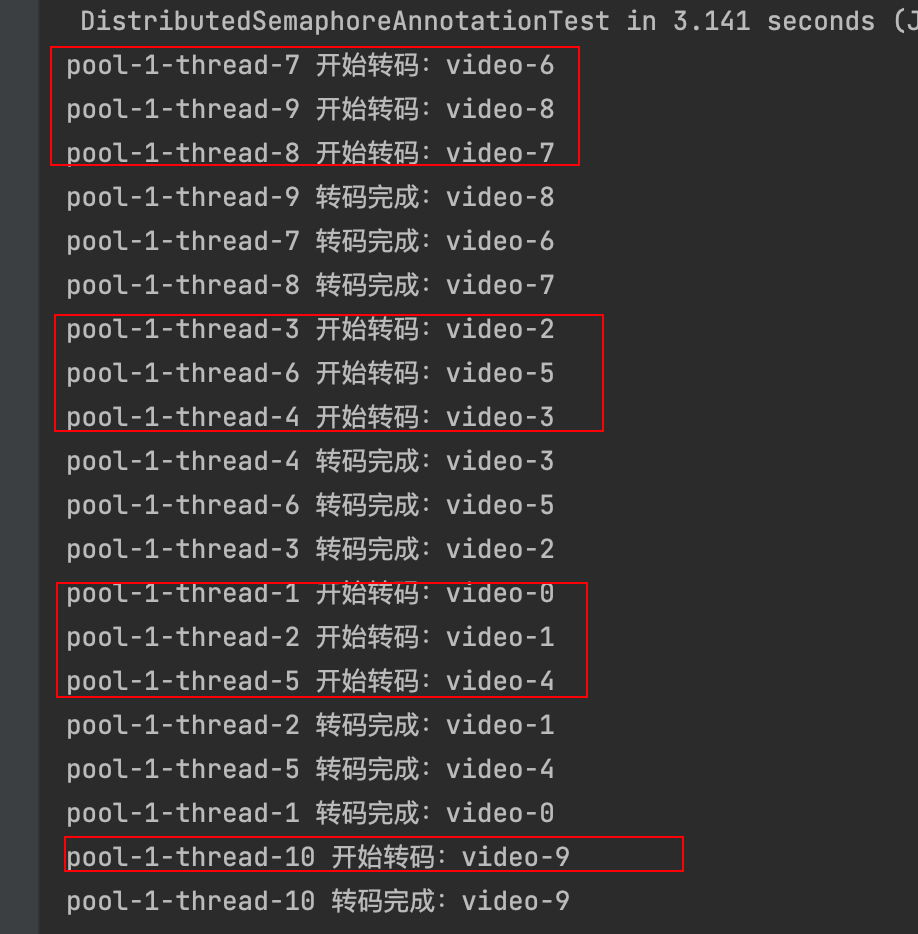
令牌桶 滑动窗口->限流 分布式信号量->限并发的原理 lua脚本分析介绍
文章目录 前言限流限制并发的实际理解限流令牌桶代码实现结果分析令牌桶lua的模拟实现原理总结: 滑动窗口代码实现结果分析lua脚本原理解析 限并发分布式信号量代码实现结果分析lua脚本实现原理 双注解去实现限流 并发结果分析: 实际业务去理解体会统一注…...

leetcodeSQL解题:3564. 季节性销售分析
leetcodeSQL解题:3564. 季节性销售分析 题目: 表:sales ---------------------- | Column Name | Type | ---------------------- | sale_id | int | | product_id | int | | sale_date | date | | quantity | int | | price | decimal | -…...

高防服务器能够抵御哪些网络攻击呢?
高防服务器作为一种有着高度防御能力的服务器,可以帮助网站应对分布式拒绝服务攻击,有效识别和清理一些恶意的网络流量,为用户提供安全且稳定的网络环境,那么,高防服务器一般都可以抵御哪些网络攻击呢?下面…...
